如何在难布线的特殊环境中使用无线传输CAN数据
1、WiFi转can总线模块——GCAN-211,集成2路CAN接口、1路以太网接口和1路WiFi接口的高性能型CAN-Bus总线通讯接口卡。采用GCAN-211高性能CAN接口卡,可以轻松完成CAN-bus网络和WiFi网络的互连互通,进一步拓展CAN-bus网络的范围。

2、WiFi转can总线模块——GCAN-211的WiFi有两种工作模式——AP模式,在这种模式下设备会变成一个WiFi热点等待其他设备连接;Station模式,在这种模式下设备会自动尝试与预先设定好的WiFi热点连接。
1、原理:
将CAN总线 利用CAN转WiFi的设备将CAN信号转换成WiFi信号,在通过WiFi之间传输,由另一个CAN转WiFi的设备将WiFi信号转换成CAN信号,实现了CAN在不易接线的场合通讯。
配置准备:
2、配置
需要将GCAN-211进行配置准备,需配置其中一个设备改变工作模式和CAN对应波特率(设备B),另一个设备出厂配置的基础上只需配置CAN对应波特率就可以(设备 A)。备注:CAN设备波特率都以1000K为例。
3、配置步骤:1、将计算机网段配置成192.168.1.xx的网段。
2、用网线连接设备B和PC,打开CANWifi-Config软件,IP选择192.168.1.10(默认不可更改)进入配置软件,如图1,

4、点击读参数,如图2
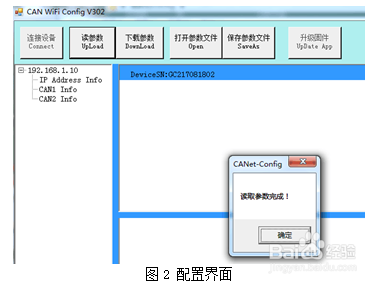
5、然后修改参数,如图3、图4、图5.


6、点击下载参数 将设备重新上电即可,如图6。
注意:配置结束后设备需要重新上电,配置才能生效。
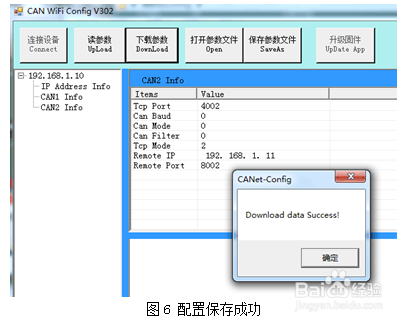
7、设备演示接线:
用广成USBCAN-II PRO的两个通道来模拟EPEC控制器和显示屏的CAN通道,用USB线连接PC和USBCAN II PRO,然后将USBCAN II PRO的CAN1通道接到设备A的CAN1,将USBCAN II PRO的CAN2连接到设备B的CAN1,用电源将设备A和设备B供电。
具体操作步骤:
8、打开ECANtools软件 两个CAN通道波特率都选择1000K,如图7。然后进去CAN1通道点击发送,查看CAN2通道是否成功接收成功,如图8。此时USBCAN II PRO 的CAN灯闪烁, 两个GCAN-211的CAN1等亮,为模拟通讯成功,如图8、图9。就完成了在不易接线的场合进行CAN通信。


9、总结
用两个GCAN-211可以无线互联的特性,可以在不易接线的场合,连接两个CAN设备,让他们可以无线相互通信,为工程师提供了一个非常方便的解决方案。